Интеграция с BioTime: различия между версиями
Перейти к навигации
Перейти к поиску
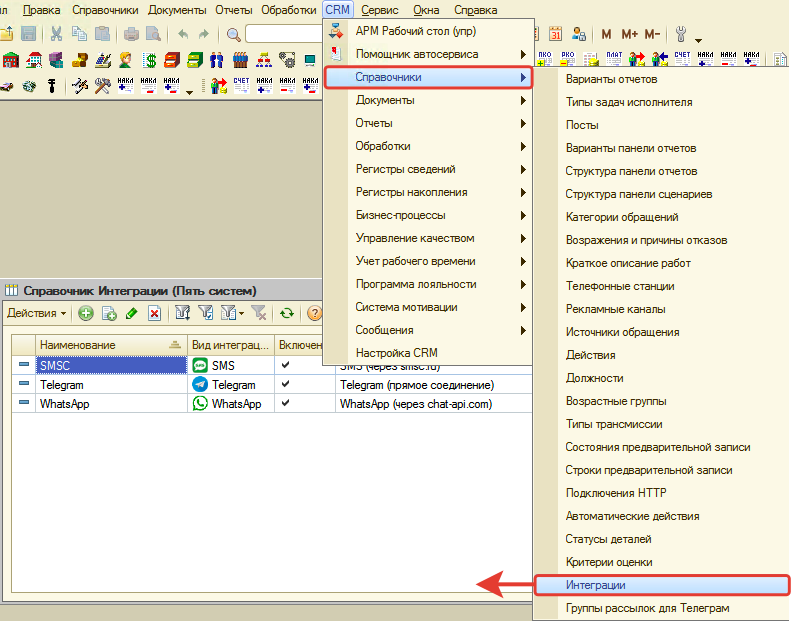
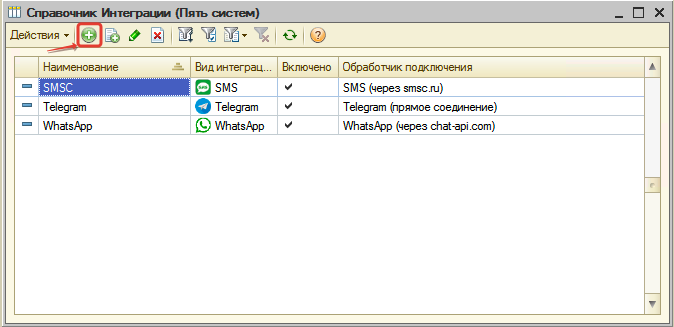
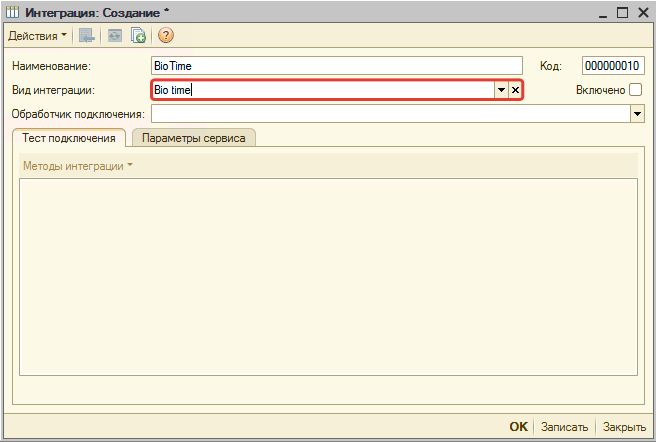
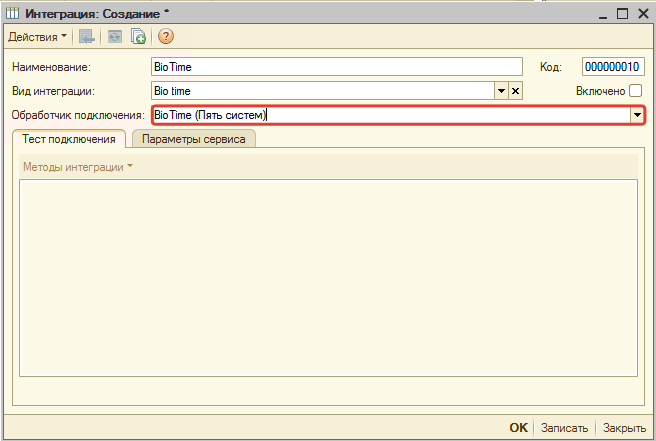

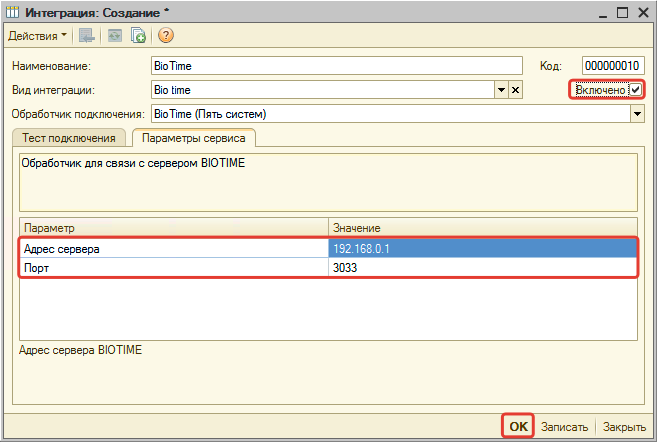
(→Настройка интеграции) |
(→Настройка интеграции) |
||
| Строка 16: | Строка 16: | ||
<p>В форме создания интеграции заполним наименование и выберем вид интеграции "Bio time": [[Файл:BioTime интрегация.png|none|class=pic|link=]]</p> | <p>В форме создания интеграции заполним наименование и выберем вид интеграции "Bio time": [[Файл:BioTime интрегация.png|none|class=pic|link=]]</p> | ||
<p>Далее настройки произведем в зависимости от того, каким образом происходит подключение к BioTime: | <p>Далее настройки произведем в зависимости от того, каким образом происходит подключение к BioTime: | ||
| − | * если </p> | + | * если подключение через com-соединение, то см. [[#Интеграция через com-соединение]], |
| − | + | * если подключение через web, то см. [[#Интеграция через web]]</p> | |
== Интеграция через com-соединение == | == Интеграция через com-соединение == | ||
| − | + | <p>Выбираем обработчик "BioTime (Пять систем)": [[Файл:Обработчик BioTime.png|none|class=pic|link=]]</p> | |
| + | <p>После выбора обработчика отображаются параметры для интеграции:[[Файл:Параметры BioTime.png|none|class=pic|link=]]</p> | ||
| + | <p>Заполните параметры интеграции, установите флажок "Включено" и нажмите кнопку "ОК" для созранения данных: [[Файл:Ввод параметров Biotime и сохранение.png|none|class=pic|link=]] | ||
| + | </p> | ||
| + | <p>ГОТОВО! Интеграция через com-соединение завершена. | ||
| + | </p> | ||
== Интеграция через web == | == Интеграция через web == | ||
Версия 10:39, 30 марта 2020
Статья в разработке
Содержание
Введение
BioTime - биометрическая система учета рабочего времени и контроля доступа. Описание системы см. на biotime.ru.
В программе предусмотрена интеграция с BioTime, в рамках которой:
- заполняется фактическое рабочее время в табеле учета,
- создаются нарушения за опоздания или отсутствие отметки в BioTime.
Настройка интеграции
Для настройки интеграции перейдем в справочник "Интеграции":
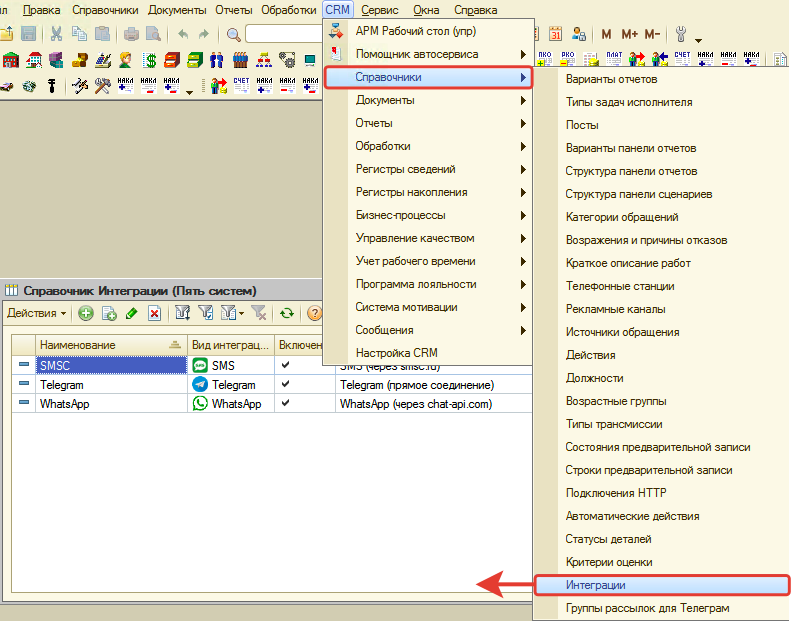
Создадим новую интеграцию:
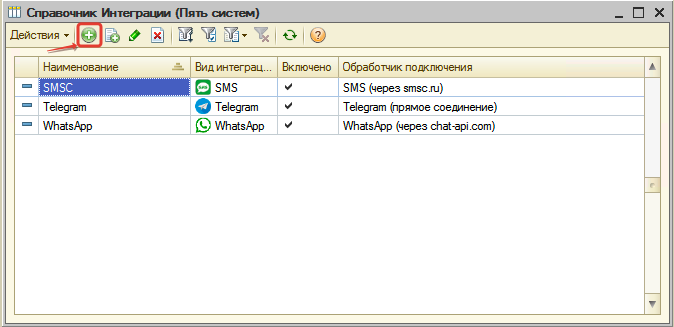
В форме создания интеграции заполним наименование и выберем вид интеграции "Bio time":
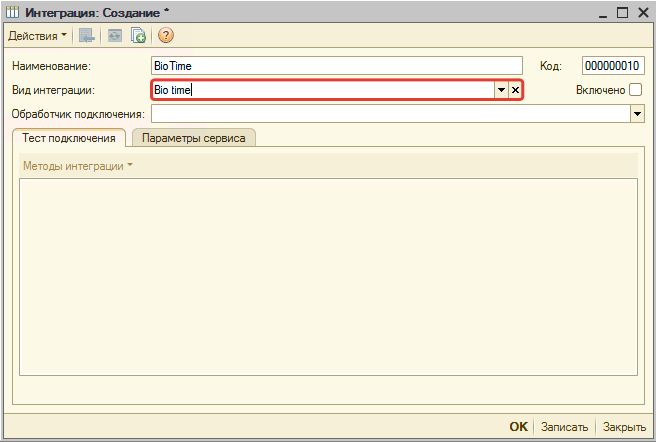
Далее настройки произведем в зависимости от того, каким образом происходит подключение к BioTime:
- если подключение через com-соединение, то см. #Интеграция через com-соединение,
- если подключение через web, то см. #Интеграция через web
Интеграция через com-соединение
Выбираем обработчик "BioTime (Пять систем)":
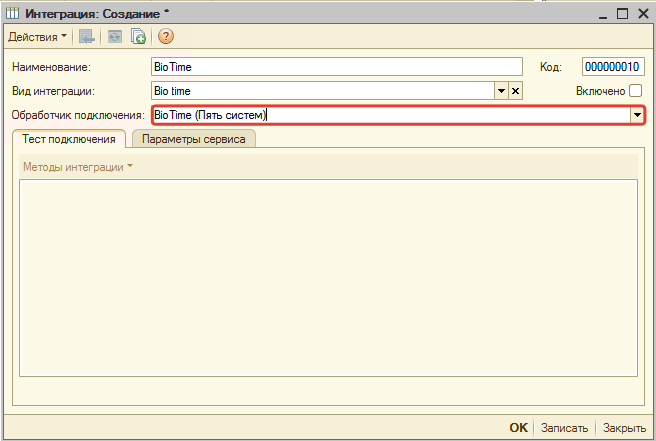
После выбора обработчика отображаются параметры для интеграции:

Заполните параметры интеграции, установите флажок "Включено" и нажмите кнопку "ОК" для созранения данных:
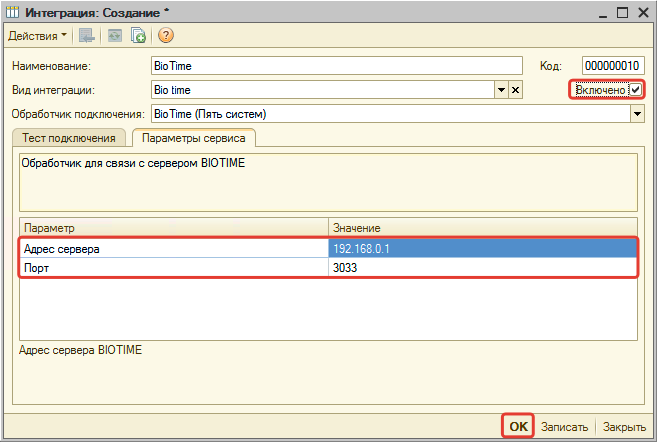
ГОТОВО! Интеграция через com-соединение завершена.